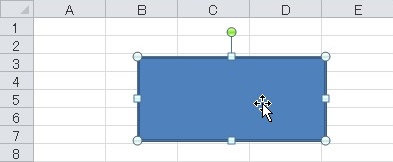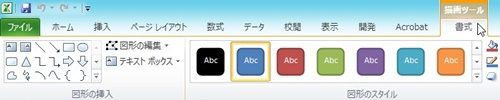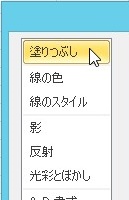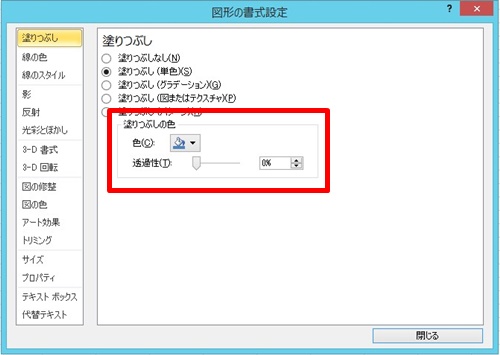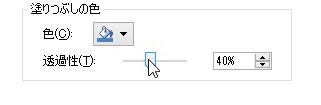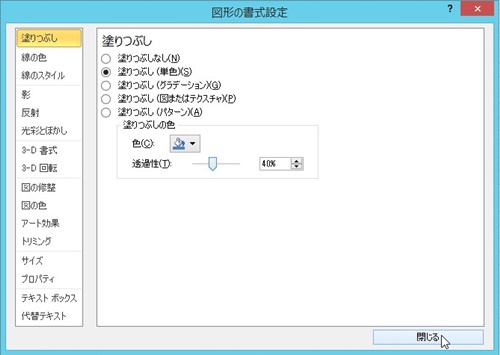【エクセル2010】図形を半透明にしてセルの文字を表示させる設定するやり方
 ワークシート上に図形を挿入すれば
ワークシート上に図形を挿入すれば
セルに入力した文字が表示されませんが、
それを見れるようにしたい時があります。
そんな時には図形を半透明にすれば
解決できます。
とはいえ、
『図形を半透明にしてセルの文字を
表示させるにはどうすればいいの?』
と困っている人も多いでしょう。
そこで今回は、
「図形を半透明にしてセルの文字を表示させる設定するやり方」
についてご紹介していきます。
この記事の目次
図形を半透明にしてセルの文字を表示させる設定するやり方
それでは始めていきましょう!
半透明にする図形をクリックして選ぶ
まずは半透明にする図形を
クリックして選びましょう。
「描画ツール」の「書式」タブをクリックして選ぶ
半透明にする図形を選んだら
「描画ツール」の「書式」タブを
クリックして選んでください。
「図形のスタイル」グループ右下のアイコンをクリックして選ぶ
「描画ツール」の「書式」タブを選んだら
「図形のスタイル」グループ右下のアイコン
をクリックして選びます。
「塗りつぶし」をクリックして選ぶ(省略可)
「図形のスタイル」グループ右下の
アイコンを選んだら、「図形の書式設定」
ダイアログが表示されます。
その表示されたダイアログ左側の
メニューから「塗りつぶし」をクリックして
選びましょう。
(すでに「塗りつぶし」が選ばれていれば
省略可です)
「塗りつぶしの色」欄にある「透過性」のつまみをドラッグして調整する
「塗りつぶし」を選んだら
ダイアログ右側のメニューの下部に
「塗りつぶしの色」欄があります。
その「塗りつぶしの色」欄にある
「透過性」のつまみをドラッグして
調整しましょう。
今回は「40%」にします。
「図形の書式設定」ダイアログの「閉じる」ボタンをクリックして終了!
「透過性」のつまみを調整したら
「図形の書式設定」ダイアログの
「閉じる」ボタンをクリックして
選んでください。
そうすると、図形を半透明にして
セルの文字を表示することができます。
まとめ
- 半透明にする図形をクリックして選ぶ
- 「描画ツール」の「書式」タブをクリックして選ぶ
- 「図形のスタイル」グループ右下のアイコンをクリックして選ぶ
- 「塗りつぶし」をクリックして選ぶ(省略可)
- 「塗りつぶしの色」欄にある「透過性」のつまみをドラッグして調整する
- 「図形の書式設定」ダイアログの「閉じる」ボタンをクリックして終了!
お疲れ様でした。
図形を半透明にしてセルの文字を
表示できましたでしょうか?
「図形の書式設定」機能を使えば
図形を半透明にしてセルの文字を
表示できるので活用していきましょう。
あなたのお仕事が、つまづくことなく
進められることを心より応援しております。